اینترنت را در تلفن می گیرد که چه باید بکند. اگر اینترنت موبایل کار نمی کند چه باید کرد؟
امروزه اکثر مشترکین تلفن همراه به طور فعال از خدمات اینترنت موبایل استفاده می کنند. و اگر در مورد جوانان صحبت کنیم، شاید در مورد آنها چنین باشد اینترنت تلفن همراهمنبعی است که بیشترین استفاده را در طرح تعرفه متصل دارد. به لطف سرعتهای مدرن 3G و LTE، مشترکین مدتهاست که دسترسی واقعی به شبکه را آغاز کردهاند. سرعت های بالا، شرایط راحتی که تا 5 سال پیش تصورش را هم نمی کردیم. با این حال، گاهی اوقات مشکلاتی در اتصال به اینترنت تلفن همراه وجود دارد. و امروز می خواهیم بفهمیم که چرا اینترنت معمولاً روی تلفن MegaFon کار نمی کند.
اصل مسئله
بسیاری از مشترکین از طرح های تعرفه مربوطه از MegaFon استفاده می کنند که در آن سهمیه خاصی از ترافیک اینترنت برای استفاده در طول ماه تقویم در دسترس است. سایر مشتریان گزینه های اضافی را به هم متصل می کنند که در چارچوب آنها نیز با محدودیت ترافیکی مشخص در طول روز یا ماه دسترسی به شبکه ارائه می شود. و گاهی اوقات کاربران با انواع مشکلاتی روبرو می شوند که می توان آنها را به صورت مشروط به لیست محبوب ترین ها کاهش داد:
- کاهش شدید سرعت دسترسی به شبکه به حداقل ممکن؛
- عدم دسترسی (وب سایت ها و سرویس های آنلاینبارگیری نمی شوند)؛
- اتصال ناپایدار
کاهش ناگهانی سرعت
اگر در مورد موقعیت هایی صحبت کنیم که در آن هنگام کار با اینترنت تلفن همراه، کاربران متوجه کاهش شدید سرعت دسترسی به شبکه می شوند، احتمالاً کیفیت پوشش دلیل همه چیز است. بدون شک اپراتور حجم عظیمی از کار را انجام داده است که به همین دلیل پوشش در شهرهای بزرگکیفیت بسیار بالایی دارد، اما، با این وجود، هنوز هم می توانید خود را در مناطقی بیابید که فقط اینترنت GPRS در دسترس ما است. و سرعت اتصال در چنین منطقه ای بسیار پایین است. بنابراین، حل چنین مشکلی تنها با حرکت در منطقه امکان پذیر است.
کار ناپایدار
صحبت از کار ناپایدار ، یعنی با جهش های سیستماتیک در ظاهر / از دست دادن دسترسی به شبکه ، می توانید مستقیماً بر روی خود اپراتور و دستگاه خود گناه کنید. در هر صورت باید با مرکز تماس با شماره تماس بگیرید 0500 . آنها مطمئناً در آنجا به شما کمک خواهند کرد: آنها یا دلایل قطع موقت اینترنت را به شما می گویند یا تنظیمات تلفن هوشمند یا رایانه لوحی شما را با هدف پیکربندی صحیح دستگاه برای دسترسی به اینترنت از طریق شبکه های تلفن همراه مجدداً ارسال می کنند.
عدم دسترسی
بنابراین ما به محبوب ترین سؤال رسیدیم، که مربوط به شرایطی است که اینترنت به سادگی روی تلفن هوشمند شما کار نمی کند.
در اینجا، اغلب، شاید، شما نیاز دارید که مستقیماً روی اسبابک گناه کنید. و در اینجا چیزی است که باید قبل از تماس با مرکز تماس برای کمک امتحان کنید:
- دستگاه خود را مجددا راه اندازی کنید؛
- قطع و وصل مجدد به اینترنت؛
- یک تنظیم مجدد اصلی انجام دهید.
- تنظیمات اینترنت MegaFon را دوباره سفارش دهید;
اگر همه اینها کمکی نکرد، با مرکز تماس تماس بگیرید و اپراتور به شما کمک خواهد کرد.
راه اندازی اینترنت MegaFon در دستگاه های Android
اغلب، مشکل عدم دسترسی به اینترنت در ابزارهای دارای سیستم عامل Android متصل به MegaFon خود را نشان می دهد. برای پیکربندی دستی اینترنت روی آنها، باید مراحل زیر را انجام دهید:
- به تنظیمات بروید.
- به نقطه اتصالات بی سیم بروید.
- گزینه "بیشتر" را انتخاب کنید.
- به فهرست "شبکه تلفن همراه" بروید.
- به دایرکتوری فرعی "APN Access Points" بروید.
- روی نماد "+" در بالای منو کلیک کنید.
- "megafon" را در مورد "Name" (بدون نقل قول) وارد کنید.
- در APN بنویسید "اینترنت".
- در "نام کاربری" و همچنین در "رمز عبور" "gdata" را بدون نقل قول مشخص کنید.
- تنظیمات را ذخیره کن.
برای ما باقی مانده است که دستگاه را مجددا راه اندازی کنیم و وارد اینترنت شویم تا روی وب کار کنیم.
یک گوشی یا تبلت دیگر مفید و جالب نخواهد بود اگر شما بدون دسترسی به اینترنت, شبکه های اجتماعی، اخبار تازه و فرصتی برای دریافت پاسخ هر سوالی. اگر همچنان مشکل دسترسی به اینترنت روشن است دستگاه اندروید(تبلت یا تلفن)، همیشه می توانید علت را پیدا کنید و آن را از بین ببرید.
اولین اقدامی که در صورت غیرممکن بودن استفاده از شبکه جهانی باید انجام شود این است تعادل را بررسی کنید، اغلب اپراتور دسترسی به اینترنت را با تراز منفی صفر یا حداقل محدود می کند، حتی اگر ترافیک اینترنت رایگان وجود داشته باشد. اگر موجودی مثبت باشد، اما دسترسی وجود نداشته باشد، دستگاه را بیشتر بررسی می کنیم.

اکثر تلفن ها ارائه می دهند داشتن دو سیم کارت، در تنظیمات تلفن یک مورد "مدیر سیم کارت" وجود دارد، در آنجا باید انتخاب کنید که کدام یک از کارت ها مسئول دسترسی به اینترنت هستند (ممکن است وضعیتی پیش بیاید که در تلفن تنظیم شود که سیم کارت شماره دو مسئول است. برای دسترسی به اینترنت، و اصلا وجود ندارد).


اگر موجودی مثبت باشد، سیم کارت مورد نظر انتخاب شده است، اما دسترسی وجود ندارد، بررسی کنید که آیا فعال است یا خیر انتقال دادهبرای انجام این کار، پرده بالایی را روی صفحه کار دستگاه پایین بیاورید و دیتای موبایل را روشن کنید، اگر معجزه اتفاق نیفتاد، گوشی ندارد تنظیمات.

ساده ترین راه برای به دست آوردن تنظیمات خودکاراین است که با اپراتور تلفن همراه خود تماس بگیرید. در آنجا همچنین می توانید مشخص کنید که آیا تمام خدمات لازم برای دسترسی به اینترنت (سرویس انتقال داده) را در اتاق خود دارید یا خیر. شماره اپراتور اغلب در خود سیم کارت یا در قرارداد خدمات نشان داده می شود.
یک راه ساده دیگر برای دریافت تنظیمات خودکار وجود دارد - سیم کارت را از تلفن خارج کرده و دوباره نصب کنید، اپراتور تلفن همراه به ثبت نام سیم کارت جدید در شبکه واکنش نشان می دهد و تنظیمات را به صورت پیامک ارسال می کند. تنظیمات کافی است دستگاه را نصب و راه اندازی مجدد کنید. این اتفاق می افتد که دستگاه از تنظیمات خودکار پشتیبانی نمی کند (به عنوان مثال، دستگاه تأیید نشده است).

اگر به دلایلی تنظیمات خودکار به شما نرسید یا مناسب شما نبود، باید ثبت نام کنید تنظیمات دستی.
تنظیم دستی اینترنت
منوی تلفن را باز کنید و "تنظیمات" را جستجو کنید.

در منوی "شبکه های بی سیم" (یا "بیشتر ..."، یا "پیشرفته") → "شبکه تلفن همراه" (یا "شبکه های تلفن همراه" یا نام مشابه دیگر) → "نقطه دسترسی" (یا "نقاط دسترسی" ، یا "APN").

کلید نرم (کلید لمسی) را با تصویر مربع (یا نماد + در گوشه سمت راست بالای صفحه) فشار دهید، "ایجاد" یا "نقطه دسترسی جدید" را انتخاب کنید.

تنظیمات اپراتور (نام نقطه دسترسی، APN، رمز عبور، نام کاربری) را ثبت می کنیم. ویدیو توسط تنظیم دستیاینترنت تلفن همراهبرای اپراتورهای اصلی روسیه، اوکراین، قزاقستان، بلاروس را می توان با تنظیمات به زبان لاتین نوشته شده است. هر اپراتور تنظیمات خاص خود را دارد که در وب سایت رسمی قابل مشاهده است.

کلید نرم (کلید لمسی) را با تصویر مربع فشار دهید (سه نقطه در گوشه سمت راست بالای صفحه نیز می تواند این عملکرد را انجام دهد)، "ذخیره" را انتخاب کنید.

نقطه دسترسی را با یک علامت علامت بزنید.

دستگاه را مجددا راه اندازی می کنیم. یک نماد اینترنت باید در بالای صفحه ظاهر شود.

تنظیمات تبلت ها و گوشی ها یکسان است.
اگر تمام دستورالعمل ها را به درستی دنبال کردید، به احتمال زیاد قبلاً از این نعمت تمدن استفاده کرده اید و از آخرین رویدادها آگاه هستید. با این وجود، اگر مشکلاتی پیش آمد و نمی توانید به تنهایی با آنها کنار بیایید، با یک سالن ارتباطی یا یک ارائه دهنده اینترنت تماس بگیرید، مطمئناً به شما کمک خواهند کرد.
یکی از مشکلات رایجی که مالکان اغلب با آن مواجه هستند تلفن های همراهعدم دسترسی به اینترنت است. کاربران سعی می کنند در شبکه مجازی، با مرور ده ها وب سایت، اطلاعاتی در مورد حل مشکل پیدا کنند. این مشکلمربوط به همه اپراتورهایی است که در ایالت ما خدمات ارائه می دهند - Beeline، MTS، Megafon، Tele2 و دیگران. اغلب تقصیر عدم دسترسی به شبکه مربوط به گوشی هوشمند است و نه اپراتور تلفن همراه.
مشکل کمبود اینترنت در بسیاری از موارد در میان دستگاه های دارای سیستم عامل اندروید ظاهر می شود. شایان ذکر است که چه چیزی زیربنای آن است و چگونه می توان از شر مشکل خلاص شد.
دلایل پیش پا افتاده
اولین قدم تمرکز بر دلایل پیش پا افتاده است.لیست آنها شامل:

تنظیمات از دست رفته
اگر همه روش های فوق در یک مورد شخصی کمکی نکرد، ممکن است به دلیل این واقعیت که تنظیمات دسترسی به شبکه به سادگی اشتباه شده است، دسترسی به اینترنت از بین رفته باشد.برای حذف این گزینه، به تنظیمات اینترنت گوشی هوشمند بروید و موارد مربوط به نقطه دسترسی یا APN را بیابید. به عنوان یک قاعده، APN در هر دستگاه تلفن همراه مدرن وجود دارد.
این مشکل به روش های زیر رفع می شود:
- با یک کارمند پشتیبانی تماس بگیرید یا یک پیام خدماتی به اپراتور ارسال کنید.
- اتصال اینترنت خود را تنظیم کنید.
میز 1.
دریافت تنظیمات دسترسی به شبکه از متداول ترین اپراتورهای کشور - شماره درخواست.
مگافون - ارسال "1" به شماره 5049 تماس
Beeline - باید با شماره 06503 تماس بگیرید
Tele2 - با شماره 679 تماس بگیرید
MTS - یک پیام خالی به شماره 1234 ارسال کنید.
اگر هیچ اپراتور در جدول وجود ندارد، باید با یک کارمند پشتیبانی تماس بگیرید و نحوه دریافت تنظیمات دسترسی به شبکه را روشن کنید. اکنون آنها به طور خودکار نصب می شوند. صاحب گوشی هوشمند مجبور نیست کاری انجام دهد.
پس از انجام تنظیمات، پیامی از طرف اپراتور دریافت می کنید "تنظیمات اینترنت تنظیم شده است. تبریک می گویم." به ندرت، بسته ای با داده های نصب وارد می شود که باید روی دکمه "نصب" کلیک کنید. فقط پس از آن آنها در دستگاه تعبیه می شوند.
پس از کلیک کردن، کمتر از یک ثانیه طول می کشد و بلافاصله می توانید وب سایت ها را در شبکه مرور کنید و فایل ها را دانلود کنید.
راه اندازی شبکه دستی
افسوس، تنظیم دستی دشوار است و هر کاربر نمی تواند با آن مقابله کند. در زیر نمونه ای از پیکربندی نقطه دسترسی در دستگاه های در حال اجرا آورده شده است سیستم عاملاندروید.

مقادیر فیلد از اپراتور به دست می آید. جدول 2 زیر مقادیر اپراتورهای تلفن همراه را نشان می دهد که در روسیه محبوب هستند.
جدول 2. تنظیمات اپراتور برای اپراتورهای شناخته شده در کشور
اپراتور نام نقطه دسترسی نام کلمه عبور
MTS mts-اینترنت mts mts mts
Tele2 tele2 internet internet.tele2.ru نیازی نیست
Beeline beeline internet.beeline.ru beeline beeline
مگافون اینترنت مگافون اینترنت gdata gdata
موارد ممکن است بسته به گوشی هوشمند متفاوت باشد. به عنوان یک قاعده، رمز عبور به دلخواه تنظیم می شود. اگر نمی خواهید دفعه بعد که وارد شبکه می شوید دائماً رمز عبور را وارد کنید، تنظیمات آن را حذف کنید.
البته دلایل دیگری نیز وجود دارد که ممکن است دسترسی به اینترنت در دسترس نباشد.
اگر اطلاعات زیر در مورد شخصی کمکی نمی کند، بهتر است به مرکز خدمات اپراتور تلفن همراه مراجعه کنید.
اغلب کاربران گوشی های هوشمند برای پیکربندی صحیح اینترنت روی گوشی خود با مشکل مواجه می شوند. اگر کاربر پیشرفته ای هستید، می توانید با پر کردن فرم مناسب با داده های موجود در سیستم عامل، به صورت دستی متصل شوید. برای سایر کاربران، پیکربندی خودکار از طریق پیامک از اپراتور در دسترس است.
نحوه اتصال اینترنت موبایل
می توانید داده های تلفن همراه را به صورت دستی روی تلفن خود وصل کنید. آموزش گام به گام، که به کمک آن اینترنت در اندروید پیکربندی شده است:
- منوی تنظیمات گوشی خود را باز کنید.
- بسته به مدل دستگاه، "اتصال"، "شبکه های تلفن همراه"، "شبکه های دیگر"، "بیشتر" را انتخاب کنید.
- سپس "نقاط دسترسی" را انتخاب کنید.
- روی دکمه "افزودن" کلیک کنید، اگر به طور جداگانه نمایش داده نمی شود، آن را در منوی زمینه پیدا کنید.
- یک نمایه جدید باز می شود که باید مطابق با تنظیمات یک اپراتور خاص تکمیل شود.
- داده های خود را ذخیره کنید، یک سطح به بالا بروید و نمایه ای را که ایجاد کرده اید انتخاب کنید.
- Mobile Data را روشن کنید و گوشی خود را ریستارت کنید.
جدول تنظیمات سه ارائه دهنده محبوب را نشان می دهد که ورودی آنها به شما امکان اتصال اینترنت را می دهد تلفن همراه. اگر هنگام پر کردن نمایه، موارد اضافی را مشاهده کردید، باید آنها را نادیده بگیرید و مقادیر پیش فرض را رها کنید:
تنظیم خودکار
اگر به دلایلی نتوانستید اینترنت موبایل را به صورت دستی وصل کنید، همیشه می توانید از تنظیمات خودکار استفاده کنید. برای انجام این کار؛ این موارد را دنبال کنید:
- از اپراتور شبکه خود بخواهید تا یک پیام ویژه با تنظیمات برای شما ارسال کند (چنین پیامک اغلب با نماد پاکت با چرخ دنده مشخص می شود).
- پیامک دریافتی را باز کنید.
- موردی را با عنوان "برنامه: اینترنت" انتخاب کنید.
- روی دکمه "نصب" کلیک کنید.
- اگر به کد پین نیاز دارید، «0000» یا «1234» را وارد کنید.
- اگر کد مطابقت نداشت، با اپراتور شبکه خود تماس بگیرید تا متوجه شوید پین صحیح.
- انتخاب خود را با فشار دادن دکمه "بله" تأیید کنید و داده های تلفن همراه را در کوره تلفن روشن کنید، دستگاه را مجددا راه اندازی کنید تا تغییرات فعال شوند.
- در برخی از مدل های گوشی، مراحل فوق الزامی نیست، فقط باید از اپراتور پیامی برای اتصال به اینترنت سفارش دهید.
اتصال از طریق Wi-Fi
شما می توانید از طریق تلفن همراه خود به اینترنت دسترسی نداشته باشید، بلکه از طریق Wi-Fi. برای اتصال شبکه جهانی به این روش در سیستم عامل اندروید، از دستورالعمل های زیر استفاده کنید.
- قفل دستگاه را باز کنید، به منوی اصلی بروید.
- در لیست نمادها یا در قسمت کور سیستم عامل، "تنظیمات" را پیدا کنید (اغلب این مورد با نماد چرخ دنده مشخص می شود)، انتقال را انجام دهید.
- لیستی از موارد قابل تنظیم را مشاهده خواهید کرد، خط "Wi-Fi" را پیدا کرده و به منوی فرعی بروید.
- در نسخههای قدیمیتر شبکه عامل اندروید، ابتدا باید به «شبکههای بیسیم» بروید و سپس «تنظیمات Wi-Fi» را انتخاب کنید.
- اگر روتر Wi-Fi روشن باشد، تمام اتصالات موجود بلافاصله نمایش داده می شود.
- اگر آداپتور غیرفعال باشد، سیستم از شما می خواهد که ماژول Wi-Fi را برای مشاهده شبکه های موجود فعال کنید.
- شبکه مورد نظر را از لیست انتخاب کنید.
- در کادر محاوره ای ظاهر شده رمز دسترسی را وارد کنید.
- اگر به طور تصادفی داده های نادرستی وارد کردید، دوباره روی نام شبکه کلیک کنید، "Forget" را انتخاب کنید و دوباره پارامترهای احراز هویت را برای اتصال به اینترنت وارد کنید.
عدم دسترسی به شبکه جهانی وب برای بسیاری مشکل بزرگی است و به همین دلیل است که این سوال که چرا اینترنت روی تلفن کار نمی کند اغلب پیدا می شود. دلیل این امر معمولاً موجودی منفی سیم کارت است، اما مواقعی وجود دارد که همه چیز بسیار پیچیده تر است.
دستورالعمل های عیب یابی برای مشترکین همه اپراتورها یکسان است: Megafon، MTS، Tele2، Yota، Beeline. Kyivstar و غیره. همچنین برای هر مدل گوشی هوشمند مرتبط است: iPhone، HTC، سامسونگ گلکسی، سونی اکسپریا، نوکیا، زد تی ای، میزو، لنوو، ایسوس و سایر برندهای مبتنی بر اندروید.

یکی از رایج ترین دلایلی که باعث می شود اینترنت به خوبی روی تلفن کار نکند، روشن بودن مشترک است مسافت طولانیاز برج های اپراتور این برای ساکنان مناطق روستایی بسیار معمول است، زمانی که شما باید به دنبال مکان خاصی باشید که در آن اتصال، حداقل لبه وجود داشته باشد.
همچنین عوامل دیگری وجود دارد که تحت آنها ممکن است اینترنت متصل نباشد، ممکن است امکان صحبت با سایر مشترکین وجود نداشته باشد، یا شبکه ممکن است به طور دوره ای ناپدید شود:
- پول کافی در حساب موجود نیست. شما باید موجودی را دوباره پر کنید، در غیر این صورت امکان از سرگیری ارائه ترافیک و تماس وجود نخواهد داشت.
- حضور مشترک در خارج از محدوده تحت پوشش شبکه. این نه تنها در مناطق روستایی، بلکه در خارج از کشور در رومینگ نیز امکان پذیر است، جایی که هیچ دکل اپراتور وجود ندارد.
- حالت هواپیما روشن است. در این صورت دسترسی به اینترنت قطع می شود.
- گزینه "انتقال داده" را غیرفعال کرد. در تنظیمات قابل تنظیم است.
- ثبت نام در شبکه به صورت خودکار انجام نشد. باید به صورت دستی ثبت نام کنید یا صبر کنید تا گوشی هوشمند همه کارها را به تنهایی انجام دهد. این معمولاً پس از خروج از مترو و جاهایی که هیچ ارتباطی وجود ندارد اتفاق می افتد.
- شبکه تلفن همراه یا تنظیمات Wifi در نتیجه بازنشانی یا دلایل دیگر از بین می روند.
اگر تنظیمات اینترنت وجود نداشته باشد چه باید کرد؟
برای استفاده از اینترنت، گوشی شما باید از این قابلیت پشتیبانی کند. پس از انجام تنظیمات، می توانید واتس اپ، مرورگر و سایر اپلیکیشن ها را برای ارتباط با سایر کاربران نصب کنید.

کارهایی که برای استفاده کامل از 3G و LTE باید انجام دهید:
- با تماس، تنظیمات را از اپراتور تلفن همراه سفارش دهید خط تلفنیا با تایپ ترکیبی از اعداد. برای مشترکین Beeline، پارامترهای خودکار در 06503، MTS - 1234 (ارسال یک پیام کوتاه خالی)، Tele2 - 679، Megafon - 5049 (پیامک با شماره "1) در دسترس است. کاربران Iota می توانند در حساب شما سفارش دهند.
- صبر کنید تا پارامترها برسد، توافق را بپذیرید. به صورت خودکار نصب می شود.
در صورت لزوم، پس از نصب، باید دستگاه را مجددا راه اندازی کنید.
چگونه انتقال داده را فعال کنیم؟
اگر انتقال داده غیرفعال باشد، اتصال به اینترنت وجود نخواهد داشت. چگونه روشن می شود:
- ما به تنظیمات می رویم، به بخش استفاده از داده نگاه می کنیم.
- روی منوی «بیشتر» کلیک کنید، « شبکه موبایل"، سپس - "انتقال داده تلفن همراه".
- دکمه "فعال کردن" را انتخاب کنید.
این دستورالعمل برای اکثر تلفن های هوشمند اندرویدی مناسب است، اما برای برخی از تلفن های همراه توالی متفاوتی از اقدامات ارائه شده است. با این حال، انتقال داده در همه دستگاه ها در پارامترها است و جستجوی بخش مورد نظر بیش از یک دقیقه طول نمی کشد.
اگر انتقال داده در Android روشن نشد، باید نقطه دسترسی را بررسی کنید یا تنظیمات خودکار را سفارش دهید. ممکن است در نتیجه تنظیم مجدد یا به روز رسانی سیستم عامل از بین بروند.

چگونه حالت هواپیما را خاموش کنیم؟
وقتی حالت هواپیما روشن است، نمی توانید به اینترنت دسترسی داشته باشید یا تماس برقرار کنید. چند مرحله برای غیرفعال کردن آن وجود دارد:
- با کشیدن انگشت به سمت پایین به اعلانها در بالای صفحه گوشی هوشمند بروید.
- نماد هواپیما را پیدا کنید و روی آن کلیک کنید.
گزینه دیگری وجود دارد - غیرفعال کردن از طریق پارامترها:
- روی "بیشتر" کلیک کنید، "شبکه های بی سیم" و "حالت هواپیما" را پیدا کنید.
- علامت کادر کنار نماد را بردارید.
در برخی از تلفن های هوشمند، عملکرد نام متفاوتی دارد - " حالت آفلاین"، اما مسیر غیرفعال کردن آن در همه جا یکسان است.
اگر تلفن شبکه را پیدا نکرد چه باید کرد؟
چنین مشکلاتی حتی برای ساکنان کلانشهرهای بزرگ پس از خروج از آسانسور، مترو یا مراکز خریدجایی که شبکه ممکن است وصل نشود. برای بازگرداندن دسترسی به اینترنت، کافیست با فشار دادن دکمه کنار کیس، دستگاه را ریستارت کنید.
اگر این کار نمی کند و نمی توانید دسترسی به شبکه را شروع کنید، به احتمال زیاد پارامترها به خودی خود بیراهه رفته اند. گاهی اوقات این اتفاق پس از راه اندازی مجدد می افتد و باید به سلامت نرم افزار توجه کنید.
چرا وای فای روی گوشی من کار نمی کند؟
اگر دسترسی به اینترنت نه تنها از طریق استفاده از سیم کارت، بلکه از طریق Wi-Fi نیز فراهم شود، چندین دلیل برای عدم امکان اتصال وجود دارد:
- تنظیمات Wi-Fi در تلفن هوشمند اشتباه شده است.
- روتر معیوب

شما می توانید دقیقاً به این شکل متوجه شوید که مشکل چیست:
- ما در حال تلاش برای اتصال به یک نقطه دسترسی Wi-Fi از یک تلفن هوشمند هستیم. اگر این کار انجام نشد، به مرحله بعدی بروید.
- ما از طریق کامپیوتر با Wi-Fi ارتباط برقرار می کنیم.
وقتی اینترنت از طریق اتصال به روتر بلافاصله روی تلفن و رایانه شخصی روشن نمی شود، مشکل در آن است. شما باید تجهیزات جدید را راه اندازی یا خریداری کنید.
اگر اینترنت کار می کند، اما بد است، چه باید کرد
وقتی 3g یا LTE روی گوشی به خوبی کار نمی کند، دلیل ممکن است به شرح زیر باشد:
- اگر اتصال از طریق روتر انجام شود، سخت افزار ISP دچار اختلال می شود.
- مشکل در برقراری ارتباط با اپراتور در صورت استفاده از 3G یا 4G
- ازدحام شدید هوا (کاربران زیادی روی یک برج می نشینند)
اگر اینترنت روی تلفن وصل نشد، باید منتظر بمانید تا کارگران مشکلات را برطرف کنند.
نتیجه
در بیشتر موارد، اینترنت به دلایل پیش پا افتاده شروع به کار نمی کند، اما اگر الگوریتم اقدامات را ندانید، تشخیص آنها نیز آسان نیست. با آشنایی با روش های تشخیصی، می توان به سرعت مشکل را حل کرد و مجدداً از امکانات شبکه جهانی وب استفاده کرد.
ویدئو
در حقیقت - سردبیرکل سایت، همیشه با بهترین نویسندگان در تماس است. تصحیح و تصحیح، کار او. یک متخصص عالی در زمینه خود. درک عالی از نکات ظریف فنی الکترونیک. گهگاه مقالات اصلی می نویسد و منتشر می کند.
- مقالات منتشر شده - 15
- خوانندگان - 3 179
- آنلاین از 5 سپتامبر 2017
 ویژگی اصلی تعریف گوشه های تخمگذار
ویژگی اصلی تعریف گوشه های تخمگذار یافتن کل به وسیله جزء یافتن کل به سهم خود
یافتن کل به وسیله جزء یافتن کل به سهم خود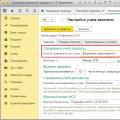 حقوق و دستمزد در UPP 8
حقوق و دستمزد در UPP 8